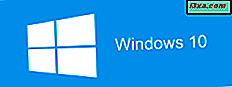
Hvis du bruger Windows 10, og du læser vores hjemmeside, har du hørt om Fall Creators Update. Det er den seneste store opdatering til Windows 10, og den er tilgængelig for hver Windows 10-bruger, gratis fra og med 17. oktober 2017. Fall Creators Update indeholder flere nye funktioner, som er designet til at forbedre oplevelsen hos kreative brugere, ligesom Windows 10 Creators Update gjorde det før i foråret 2017. Hvis du vil vide mere om Windows 10 Fall Creators Update, hvad det er, og om du skal installere eller udskille det, læs denne artikel:
Hvad er Windows 10 Fall Creators Update?
I april 2017 udgav Microsoft Windows 10 Creators Update til alle Windows 10-brugere gratis. Det var en ny version, der havde en hel del nye funktioner at tilbyde. Vi præsenterede dem her: Hvad er Windows 10 Creators Update, og hvorfor skal du installere det ?.
Microsoft lykkedes ikke at afslutte og frigive alle de funktioner, de ønskede på det tidspunkt. Derfor besluttede virksomheden at fortsætte deres arbejde og frigive Fall Creators Update. Navnet på denne opdatering er ikke kreativt, men det fortæller dig, hvad det står for: Afslutningen af det arbejde, der blev startet med Creators Update. Navnet siger også, at denne opdatering er planlagt til udgivelse i efteråret (hvis du er britisk) eller falder (hvis du er amerikansk). Fra den 17. oktober 2017 er alle Windows 10-brugere berettiget til at få deres gratis opgradering til Fall Creators Update. Her er hvad der er nyt i Windows 10 Fall Creators Update, og hvorfor skal du installere det så hurtigt som muligt:
1. Du kan kommunikere hurtigere med andre
Windows 10 Fall Creators Update introducerer en ny funktion kaldet "My People" hub. Ved hjælp af denne hub kan du knytte dine yndlingsfolk til din proceslinje og kommunikere hurtigere med dem via e-mail-beskeder eller Skype. Du kan også dele filer med dem hurtigt, ved hjælp af apps som Dropbox eller OneDrive. Alt det tager er et par klik eller vandhaner. Få mere at vide fra disse artikler:
- 5 ting du kan gøre med My People-hub'en fra Windows 10
- Sådan pin kontakterne på proceslinjen eller Startmenuen i Windows 10

2. Files On-Demand er tilbage til OneDrive
Windows 10 er nu i stand til at vise dig i Filutforskeren alle de filer, du har gemt i din OneDrive-lagerplads, herunder dem, der kun er tilgængelige i skyen. Microsoft kalder denne funktion "Files On-Demand." Vi mener, at det er nyttigt, fordi du ikke behøver at downloade alle dine OneDrive-filer for at kunne få adgang til dem. Det betyder også, at den er ideel til folk, der har mange filer gemt i deres OneDrive-rum, men ikke har en stor lagerkapacitet på deres Windows 10-enheder for at rumme alle deres data. Hvis du har brug for hjælp til at konfigurere og bruge OneDrive's "Files On-Demand" -funktion, skal du læse denne vejledning: Sådan bruges filer On-Demand i Windows 10, OneDrive og File Explorer.

3. Startmenuen er endnu mere tilpasselig
Microsoft arbejdede på en række forbedringer, der ændrer den måde, som Windows 10 ser ud og fungerer i Fall Creators Update. En af de ting, der er ændret, er den måde, Start-menuen fungerer på. I opdatering af Windows 10 Creators kan du kun ændre størrelsen på startmenuen vandret og lodret. I Fall Creators Update kan du også ændre størrelsen diagonalt, hvilket er en hurtigere måde at gøre menuen både bredere og højere, eller omvendt. Her er detaljerne om, hvordan det virker: Sådan ændres størrelsen på startmenuen i Windows 10.

4. Du kan se, hvordan dine videokort bruges i Task Manager
Windows 10 Fall Creators Update bringer en anden nyttig funktion: Task Manager kan nu vise, hvordan dine videokort bruges. Det er et værdifuldt værktøj, hvis du vil vide, hvilke apps der spiser din videoydelse væk. Gamers og video redaktører vil være begejstret for det. For detaljer om den nye task manager, læs denne artikel, som vi offentliggjorde for en tid siden: 7 måder at holde faner på systemets ydeevne med task manager.

5. Windows Defender beskytter dine vigtige mapper fra ransomware
I Windows 10 Fall Creators Update får Windows Defender en sikkerhedsfunktion kaldet "Kontrolleret mappetilgang." Når det er aktiveret, kan du bruge dette værktøj til at beskytte mapper mod uautoriseret adgang eller ændringer af apps eller programmer. Det sikrer dig, at ingen malware kan ændre dine vigtige filer fra mapper som Dokumenter eller Billeder . Det er også en god ting, at dette værktøj også lader dig inkludere brugerdefinerede mapper til listen over beskyttelse ud over de standardbeskyttede mapper. Du kan finde flere oplysninger om, hvordan denne nye sikkerhedsfunktion fungerer, her: Beskyt dine filer fra ransomware med kontrolleret mappetilgang og Windows Defender.

6. Handlingscentret omorganiseres og ser bedre ud end tidligere
Action Center får også et nyt udseende, der følger Microsofts flydende designsystem. Den måde, den er organiseret på, og den måde, den viser information på, er renere og dermed lettere at forstå. Vi elsker den nye version, og vi tror, du vil nyde at bruge det også.

7. Du kan kontrollere, hvor meget båndbredde der bruges til at downloade og uploade Windows 10 opdateringer
Applikationen Windows 10 Settings giver mere kontrol end tidligere, hvordan systemopdateringer håndteres. Du kan nu kontrollere, hvor meget båndbredde din pc må bruge til at hente og uploade opdateringer, hver måned. Desuden får du nu også mere detaljerede statistikker over, hvordan din båndbredde bruges til opdatering af Windows 10. Hvis du vil lære at konfigurere båndbreddekontrolerne i Windows 10 Fall Creators Update, skal du læse denne vejledning: Sådan kontrolleres og vises, hvordan din båndbredde bruges til opdateringer i Windows 10.

8. Microsoft Edge får en officiel fuldskærmstilstand
Det er underligt, vi ved, men Microsoft Edge har indtil nu ikke nogen fuldskærmstilstand, selv om der var en løsning. I Windows 10 Fall Creators Update kan du dog skifte Microsoft Edge til fuldskærm ligesom du gør med en anden webbrowser: Klik eller tryk på en knap eller tryk på F11-tasten på tastaturet.

9. Du kan dele filer direkte fra højreklikmenuen i File Explorer
Ja, det er så nemt som det lyder: Når du er i File Explorer, kan du højreklikke på (eller trykke og hold, hvis du bruger en berøringsskærm) på en eller flere filer eller mapper. Brug derefter delingsfunktionen fra kontekstmenuen, for at sende disse elementer til dine kontakter, ved hjælp af apps som Mail, Skype, Dropbox, Box eller OneDrive.
Vi har beskrevet hele processen i detaljer i denne vejledning: Sådan deles filer fra File Explorer til apps som Mail, Skype, Dropbox eller OneDrive i to trin.

10. Du kan forbinde din Android eller iPhone-smartphone til din Windows 10-pc
Ved at forbinde din smartphone til din pc, kan du fortsætte dit arbejde fra den ene enhed til den anden problemfrit. Hvis du f.eks. Surfer på internettet og læser et websted på din smartphone, kan du skifte til din Windows 10-pc og fortsætte fra hvor du blev afbrudt ved hjælp af Microsoft Edge. Den samme proces gælder for læsning og skrivning af e-mails og brug af andre apps udviklet af Microsoft. Den eneste betingelse er, at du skal bruge Microsofts apps på din smartphone med Android eller iOS.

11. Storage Sense er meget kraftigere
Storage Sense kan tage sig af dit lagerplads ved automatisk at slette midlertidige filer samt filer fra mappen Downloads, der ikke er blevet ændret i løbet af de sidste 30 dage. Det er også i stand til at fjerne tidligere Windows-versioner for at genvinde plads. For at se mere om, hvordan den nye Storage Sense fungerer, læs:
- Sådan frigøres automatisk plads i Windows 10, med Storage Sense
- Sådan rydder du op Windows 10-lagerplads som en Pro, med Storage Sense

12. Du kan bede Cortana om at logge dig ud, lukke ned, genstarte eller låse din Windows 10-pc
Du behøver ikke længere komme ud af sengen eller sidde på din Windows 10-pc for at gøre noget af disse ting. Hvis du har aktiveret Cortana, kan du bede hende om at lukke computeren, når du er færdig med at se den seneste episode fra din yndlings-tv-serie. Her er flere detaljer om, hvordan alt det virker: Hvordan man spørger Cortana for at låse, logge ud, lukke eller genstarte din Windows 10-pc.

13. Cortana kan planlægge og administrere aftaler
I Windows 10 Fall Creators Update, hvis du vil tjekke din tidsplan og se om du er ledig til den næste time, dag eller hele ugen, eller hvis du har nogle aftaler, kan du nu spørge Cortana om det. Sig noget som "Cortana, hvad er der på min tidsplan?" eller "Cortana, hvad er der på min kalender i dag?" Hun vil fortælle alt, hvad du har programmeret. For at se, hvad du ellers kan spørge hende om din tidsplan, læs denne artikel: Sådan planlægger og administrerer aftaler med Cortana.

14. Du kan bruge appen Indstillinger til at konfigurere, hvordan fjernskrivebordet fungerer
Indtil Fall Creators Update, kan du kun konfigurere indstillingerne for fjernskrivebordet ved at bruge det gamle skole Kontrolpanel . Nu indeholder Windows 10 de fleste af disse konfigurationsindstillinger i sin moderne indstillinger- app. Det betyder, at det er lettere for folk, der bruger berøringsskærme til at arbejde med fjernbordsforbindelser . Hvis du vil, kan du lære mere om, hvordan dette virker, i denne vejledning: Sådan aktiveres fjernbordsforbindelser i alle versioner af Windows.

15. Spillere kan hurtigt kontrollere deres forbindelse til Xbox Live-tjenester
Windows 10 Fall Creators Update bringer et nyt værktøj rettet mod spillere, kaldet Xbox Networking . Det giver oplysninger om din pc's latenstid, pakketab, og om dit hjemmenetværk er korrekt konfigureret til online-afspilning via Xbox Live-tjenester. Xbox Networking er designet til at hjælpe dig med at identificere og løse problemer, der forhindrer dig i at bruge stemmechat og spille online multiplayer-spil med andre Xbox Live-brugere. Her er en artikel, der forklarer detaljeret, hvordan det virker: Sådan bruger du Xbox Networking i Windows 10 for at kontrollere din forbindelse til Xbox Live.

Andre funktioner og forbedringer, der kommer til Windows 10 Fall Creators Update
Der er også andre mindre forbedringer og tweaks, der kommer til os i Windows 10 Fall Creators Update. Her er de mest interessante af dem:
- Batteriikonet for strømoptioner fra systembakken viser nu en skyder, som du kan bruge til at skifte mellem de tilgængelige strømtilstande
- Microsoft Edge giver dig mulighed for at knytte websteder til proceslinjen
- Microsoft Edge indeholder en højreklik, der hedder "Læs højt". Hvis du bruger det, kan Microsoft Edge læse indholdet på en webside højt
- Rullebjælkerne fra Windows 10-vinduer bliver mindre, når de ikke bruges, for at give mere plads til det, der betyder noget
- Hvis du bruger en Android-smartphone, og du har Cortana installeret på den, kan du også se ubesvarede opkald på din Windows 10-pc
- Om siden fra appen Indstillinger viser nu oplysninger om din Windows 10 pc's helbred
- Du får en ny funktion kaldet TruePlay, som, selvom det ikke er funktionelt i øjeblikket, højst sandsynligt forhindrer at snyde i multiplayer-spil
Konklusion
Alle disse funktioner og forbedringer er grundene til, at du skal downloade og installere Windows 10 Fall Creators Update så hurtigt som muligt. Kan du lide, hvad der er nyt i denne Windows 10-udgivelse, eller mener du, at Microsoft burde have inkluderet flere nye ting med det? Del din mening i kommentarfeltet nedenfor.



